Widok pozycji alternatywnej
Widoki pozycji alternatywnej wskazują zakres ruchu komponentu złożenia poprzez pokazanie go w różnych pozycjach. Można nałożyć jeden lub więcej Widoków pozycji alternatywnej na oryginalny widok w linii długa kreska dwie kropki.
Przykład widoku pozycji alternatywnej:

Możliwe jest wymiarowanie pomiędzy widokiem podstawowym a widokiem pozycji alternatywnej.
Widok pozycji alternatywnej jest dodawany do drzewa operacji FeatureManager.
Można utworzyć więcej niż jeden widok pozycji alternatywnej na rysunku.
Widok pozycji alternatywnej nie jest dostępny w widokach: Przerwanie, Przekrój, Obcięty lub Szczegół.
Po utworzeniu Widoku pozycji alternatywnej można modyfikować do na poziomach złożenia i rysunku.
Aby wstawić widok pozycji alternatywnej, należy:
Wstawić widok modelu złożenia przy użyciu orientacji potrzebnej dla Widoku pozycji alternatywnej. Pozycja złożenia w jego pozycji początkowej. |
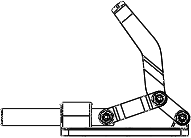
|
-
Kliknąć Widok pozycji alternatywnej  na pasku narzędzi Rysunek lub kliknąć Wstaw, Widok rysunku, Pozycja alternatywna. na pasku narzędzi Rysunek lub kliknąć Wstaw, Widok rysunku, Pozycja alternatywna.
Pojawi się menedżer właściwości PropertyManager Pozycja alternatywna. Pojawi się monit o wybranie widoku rysunku, w którym ma być wstawiona pozycja alternatywna.
W części Konfiguracja, należy wybrać jedną z możliwości:
Nowa konfiguracja - aby utworzyć nową konfigurację Pozycji alternatywnej. Zaakceptować nazwę domyślną lub wpisać wybraną przez siebie nazwę. opcja ta aktywuje nową konfigurację w złożeniu. Istniejąca konfiguracja - aby wybrać istniejącą konfigurację w dokumencie złożenia. Należy wybrać konfigurację z listy. |
|
Kliknąć OK  . Rezultatem jest jedna z poniższych: . Rezultatem jest jedna z poniższych:
Nowa konfiguracja - Jeżeli dokument złożenia nie jest jeszcze otwarty, to zostanie on otwarty automatycznie. Orientacja widoku złożenia zmienia się na tą widoku rysunku. Złożenie pojawi się z otwartym menedżerem właściwości PropertyManager Przenieś komponent i uaktywnioną opcją Przeciąganie swobodne. Należy przejść do Kroku nr 5. Istniejąca konfiguracja - Pozycja alternatywna wybranej konfiguracji pojawi się w widoku rysunku, a menedżer właściwości PropertyManager zostanie zamknięty. Widok jest ukończony. Żadne dalsze czynności nie są konieczne . |
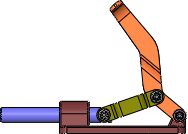
|
Aby przenieść komponenty złożenia w żądane położenie można użyć dowolne z narzędzi Przenieś komponent. W menedżerze właściwości PropertyManager, w części Opcje, użyć Wykrywania kolizji i Zatrzymaj przy kolizji, aby zatrzymać ruch. |
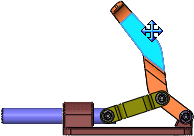
|
-
Kliknąć OK  , aby zamknąć menedżer właściwości PropertyManager Przenieś komponent i powrócić do rysunku. , aby zamknąć menedżer właściwości PropertyManager Przenieś komponent i powrócić do rysunku.
Pozycja alternatywna konfiguracji złożenia pojawi się w widoku rysunku oznaczona linią długa kreska dwie kropki, a menedżer właściwości PropertyManager Pozycja alternatywna zostanie zamknięty.
|
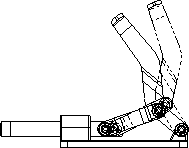
|
Utworzyć tyle Widoków pozycji alternatywnej ile jest potrzebne przy użyciu tych samych kroków. |

|
Aby edytować widok pozycji alternatywnej, należy: